이메일은 이미지를 압축합니까?? 당신이 이 질문을 하는 사람들 중 하나라면 더 이상 궁금해하지 마십시오. 간단한 대답은 '그렇다'입니다. 특히 iPhone에서 사진을 압축합니다. 일부 장치에서는 이미지를 보내기 전에 압축할지 묻는 메시지가 표시될 수 있으며, '예'를 선택하면 첨부 파일이 자동으로 압축됩니다. 그러나 모든 장치에 해당되는 것은 아닙니다. 따라서 해당 기능을 지원하지 않는 경우 사진 압축기가 필요합니다. 이 문서에서는 문제 없이 원활한 이미지 공유 프로세스를 경험할 수 있도록 이메일을 통해 대용량 파일을 전송하는 방법에 대한 팁을 제공합니다. 아래를 진행하여 모든 정보를 예상해보세요.
1부. 이메일용 이미지를 압축하는 이유
이메일용 사진 크기를 줄이는 방법을 배우기 전에 사람들이 왜 그렇게 하는지 먼저 알아보세요. 이렇게 하면 이메일을 통해 이미지를 공유하기 전에 이미지 압축의 이점과 중요성을 알 수 있습니다. 결국 압축을 수행하려는 데에는 여러 가지 이유가 있습니다.
◆ 크기 제한: 사람들이 이미지를 이메일로 보내기 전에 압축하는 주된 이유는 크기 제한 때문입니다. 이메일의 크기 제한에 해당하는 첨부파일만 공유할 수 있습니다. 따라서 최대 파일 크기를 초과하는 사진을 공유하려면 크기를 줄이는 것이 유일한 방법입니다.
◆ 더 빠른 전송: 온라인이든 오프라인이든 관계없이 더 작은 크기의 파일을 공유하는 것이 더 큰 파일을 공유하는 것보다 훨씬 빠르다는 것을 눈치채셨을 것입니다. 따라서 급하게 파일을 보내야 하는 경우에는 압축하는 것이 효과적입니다.
◆ 저장 공간 절약: 어떤 이메일 앱을 사용하든 기기의 저장 공간 소모는 불가피합니다. 그러나 앱 크기 외에도 귀하가 보내고 받은 이메일이 앱이 소비하는 공간에 영향을 미칩니다. 이메일을 통해 많은 이미지를 공유한 경우 해당 이미지가 기기 저장 공간을 차지할 가능성이 높습니다. 그렇기 때문에 압축이 도움이 될 것입니다.
◆ 로딩 시간: 큰 크기의 이미지를 보는 것은 작은 크기의 이미지보다 로드 속도가 느리며, 특히 인터넷 연결이 불안정할 때 더욱 그렇습니다. 따라서 이미지를 더 빠르게 보려면 이미지를 압축하면 즉시 로드할 수 있습니다.
이것이 이메일용 이미지를 압축하는 주요 이유 중 하나이지만 다른 이유도 가능하므로 사진 압축이 더 유리합니다.
2부. 이메일용 이미지를 압축하는 방법
이미지 압축에 관해 논의할 때 가장 수요가 많은 프로그램 중 하나는 다음과 같습니다. AVAide 이미지 압축기. 품질을 유지하면서 이미지 파일 크기를 줄이는 온라인 압축기입니다. 널리 사용되는 JPEG, JPG, GIF, PNG, WEBP 등을 포함하여 거의 모든 이미지 형식을 지원합니다. 따라서 프로그램의 적응성 덕분에 호환성 문제에 어려움을 겪지 않을 것입니다. 몇 초 내에 이미지를 50-80%로 효율적으로 압축합니다.
게다가 AVAide Image Compressor는 사용자 중심의 인터페이스를 갖추고 있으므로 처음 사용해도 문제가 되지 않습니다. 페이지에 표시된 기능과 화면 지침을 통해 모든 작업을 편리하게 수행할 수 있습니다. 한편, 가장 좋은 점 중 하나는 이 온라인 압축기를 사용하는 것이 무료라는 것입니다. 충전이 필요하지 않으므로 필요할 때 언제든지 기능을 즐길 수 있습니다. 또한 원본 품질을 유지하면서 이미지 출력이 압축될 것으로 예상할 수 있습니다.
즉, 아래의 문제 없는 가이드를 통해 이메일용 사진 크기를 줄이고 AVAide Image Compressor를 활용하는 방법을 알아보세요.
1 단계기기에서 브라우저를 열고 즉시 AVAide Image Compressor의 공식 웹페이지로 이동하세요. 압축 페이지가 표시되면 파일 선택 탭.
2 단계컴퓨터 폴더가 나타나면 압축하려는 이미지를 선택하고 열어서 페이지에 업로드하세요. 그러면 사진이 몇 초 내에 자동으로 압축됩니다.
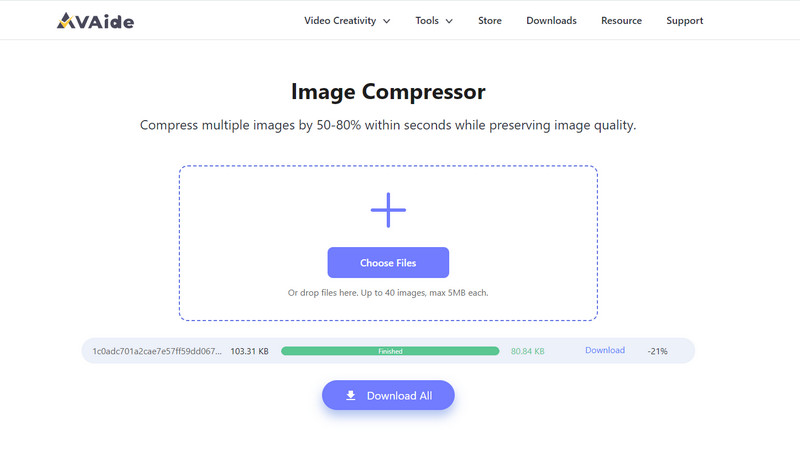
3단계압축이 완료되면 다운로드 이미지에 해당하는 옵션입니다. 하지만 여러 장의 사진을 압축한 경우에는 모두 다운로드 대신 아래 버튼을 눌러 이미지를 컴퓨터에 저장하세요.
사진을 성공적으로 압축한 후 사용하는 이메일 앱이나 페이지로 이동하여 더 작은 크기로 파일을 다시 보내보세요.
3부. 대용량 파일을 이메일로 보내는 팁
이메일을 통해 대용량 파일을 보내는 것은 앞서 언급한 것처럼 크기 제한이 있기 때문에 까다로울 수 있습니다. 그 외에도 다른 요인으로 인해 이메일을 통해 보내려는 이미지가 방해되거나 영향을 받을 수 있습니다. 따라서 다음은 대용량 파일을 보다 원활하게 전송하는 데 도움이 되는 몇 가지 팁입니다.
◆ 파일 압축: 이미 언급했지만 압축은 대용량 파일을 전송하기 위한 기본 팁입니다. 이미지, 비디오 또는 기타 첨부 파일을 보내든 크기를 줄이면 파일을 더 빠르게 공유하고 표시하는 데 도움이 됩니다.
◆ 파일 공유 서비스 사용: 대용량 파일을 이메일을 통해 첨부 파일로 직접 공유하는 것은 파일이 될 가능성이 높기 때문에 불편합니다. 따라서 Google 드라이브와 같은 파일 공유 서비스를 사용하는 것이 좋습니다. 드라이브에 대용량 파일을 업로드한 다음 대신 이메일을 통해 링크를 보내세요.
◆ 파일을 잘라냅니다. 파일을 두 개 이상의 부분으로 나누는 것은 대용량 데이터를 전송할 때도 효과적입니다. 하나의 파일을 첨부했는데 전송에 실패하는 것을 보는 것보다 먼저 분할해서 보는 것이 좋습니다. 그런 다음 파일 공유가 성공하려면 여러 이메일을 통해 보내십시오.
◆ 받는 사람의 선호도를 물어보십시오. 이메일을 통해 대용량 파일을 보내기 전에 수신자에게 이 플랫폼에서 파일을 받기를 원하는지 물어보세요. 아마도 그들은 훨씬 더 쉬운 다른 방법으로 파일을 보내길 원할 것입니다.
다음 팁을 따르면 문제 없이 이메일을 통해 파일을 성공적으로 공유할 수 있습니다. 따라서 적극 권장됩니다.
4부. 이메일용 이미지 압축에 대한 FAQ
Gmail은 이미지를 압축하나요?
불행히도 그렇지 않습니다. Apple 기기의 메일 앱과 달리 Gmail에는 이미지 압축 옵션이 없습니다. 보내는 파일 크기를 자동으로 축소하는 기능은 제공하지 않습니다. 따라서 사진 크기를 최소화하고 이메일을 통해 성공적으로 보내려면 AVAide Image Compressor와 같은 프로그램이 필요합니다.
사진을 이메일로 압축하려면 어떻게 해야 하나요?
AVAide Image Compressor와 같은 대부분의 이미지 압축 소프트웨어는 다운로드 시 파일을 자동으로 압축합니다. 따라서 해당 페이지를 방문하고 이 기사의 파트 2에 있는 지침을 따르십시오. 이 온라인 도구를 사용하여 이미지 파일 크기를 줄이면 장치에 파일을 다운로드한 후 자동으로 파일이 압축됩니다. 그런 다음 이메일 계정에서 압축된 사진을 공유하세요.
내 zip 파일이 너무 커서 이메일로 보낼 수 없으면 어떻게 되나요?
포함된 데이터를 분할하는 것 외에는 선택의 여지가 없을 수도 있습니다. ZIP 파일을 작은 부분으로 나누어 개별적으로 이메일로 보내주셔야 합니다.
이제 알았으니 이메일용으로 사진을 작게 만드는 방법, 거의 모든 사진을 보내는 것이 훨씬 더 편리해질 것입니다. 따라서 이메일을 통해 이미지를 성공적으로 공유하려면 제공된 지침을 올바르게 따르십시오.





